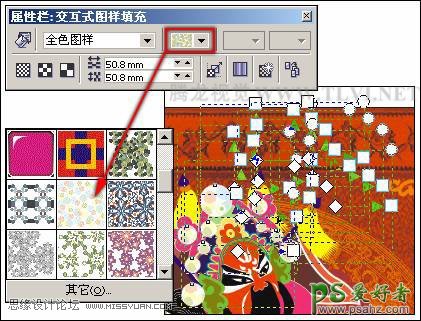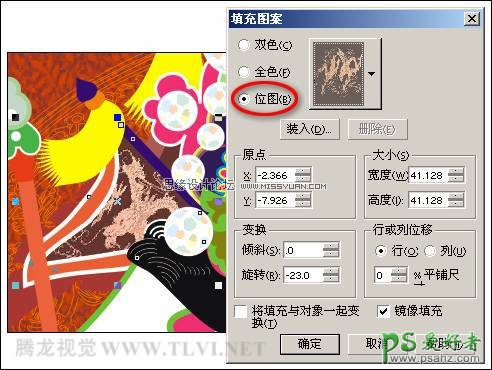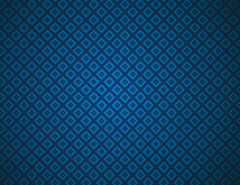使用CorelDRAW为漂亮的图案对象填充图案及色彩(2)
(4)在该对话框中提供了3种类型的图样供读者选择,分别是“双色”、“全色”和“位图”。选择不同的单选按钮,其设置选项都是相同的。参照图4-68所示对“填充图案”对话框进行设置,为图形填充图案。
提示:在“填充图案”对话框中,读者可以对填充图案的各选项参数进行详细的设置。
图4-68 设置“填充图案”对话框
提示:读者也可以通过使用工具箱中的“交互式填充”工具,参照图4-69所示,设置其属性栏参数为图形填充图案。在对图形填充图案后,读者会发现在填充对象上出现了多个填充控制柄,这是由于填充的对象是由多个图形群组所导致的。读者可以使用“交互填充工具”在绘图页面中单击并拖动鼠标为群组对象添加统一的图案填充效果。
图4-69 设置交互填充工具的属性栏
(5)选择人物身体后面的旗帜图形,参照以上方法打开“填充图案”对话框,在对话框中勾选“位图”选项。
(6)接着单击下方的“装入”按钮,打开“导入”对话框,导入本书附带光盘\Chapter-04\“旗帜图.jpg”文件,接着参照图4-70所示设置对话框及其他参数,为旗帜图形填充图案。
图4-70 填充图案